|
Biggest Mistake

Dieses Tutorial wurde mit PSP 12 geschrieben.
Es lässt sich aber auch mit den Vorgängerversionen problemlos nacharbeiten.
© Biene - All Rights Reserved. Bitte lest meine
Terms of Use.
Vervielfältigen oder Nutzung für
Bastelforen als Aufgabe nur mit meiner Erlaubnis !
Du benötigst dieses
Material.
Such dir bitte selber eine geeignete Haupttube.
Meine ist ©The Hunter und nicht im
Material enthalten.
Seine schönen Tuben nebst Lizenz kannst du
hier
erwerben.
Wir arbeiten mit dem Template Biggest Mistake von Dee.
Dieses kannst du dir
hier downloaden.
Unsere Maske DD_AssortedMask_4 ist ebenfalls von Dee.
Diese kannst du dir
hier downloaden.
Alles im material_mistake_biene.pspimage enthaltene ist
©Biene.
Beachte hierzu bitte meine TOU's aus dem Zip.
Ein riesengroßes Dankeschön geht an die fleißigen
Bastler, Scrapdesigner & Tuber.
Das Wasserzeichen der einzelnen Tuben ist in den Tuben enthalten.
Das © bleibt beim jeweiligen Original Artist.
Filter:
Such dir aus deiner Tube eine schöne VG Farbe.
Ich habe #1ea6bf benutzt als HG Farbe stellst du schwarz
ein.
Notiere dir von deiner VG Farbe die Werte für F: und S:
Bei mir waren das F:134 - S:186.
Öffne die Maske, minimiere die Ansicht.
Öffne das Template.
Mit Shift+D duplizierst du es.
Die Ebenen Fontinfo,info, kannst du nun löschen.
Bild - Größe ändern 90% - Größe aller Ebenen anpassen -
angeklickt.
Wechsel auf bg, schalt die Ebene sichtbar.
Drück einmal die Entf-Taste.
Bild - Leinwandgröße - 700 x 650 px.
Füll die Ebene wieder mit weiß.
Ebenen - neue Rasterebene.
Füll die Ebene mit deiner VG Farbe.
Ebenen - neue Maskenebene - aus Bild.

Zusammenfassen - Gruppe zusammenfassen.
Setz die Deckfähigkeit auf 60%.
Schieb sie nach oben links.
Ebenen - Duplizieren.
Bild Horizontal und Vertikal Spiegeln.
Wenn du magst, kannst du hier einen Glitter oder Accent
einfügen.
Mach das nach deinem eigenen Geschmack.
Alle pinken Ebenen kolorierst du nun wie folgt um.
Anpassen - Farbton/Sättigung - Kolorieren.
Farbton und Sättigung 0.
Wechsel auf pink rectangle.
Öffne mein Material.
Die Ebenen sind unsichtbar gestellt.
Öffne die Sichtbarkeit aller Ebenen.
Aktiviere die Ebene text 2.
Lass das Material geöffnet, wir benötigen es noch
einmal.
Kopiere sie als neue Ebene in dein Bild.
Schieb sie schön auf dem rectangle zurecht.
Wechsel eine Ebene tiefer.
Auswahl - Alles - Auswahl Frei - Auswahl - umkehren.
Wechsel eine Ebene höher.
Drück einmal die Entf-Taste.
Auswahl aufheben.
Wechsel eine Ebene tiefer.
Effekte - 3D-Effekte - Schlagschatten.
2 - 2 - 30 - 10 - schwarz.
Wechsel auf blue rectangle.
Öffne glittertile_denimblue2_biene.jpg.
Ändere deine Materialien nun in dieses Muster.
Lass das Muster geöffnet wir benötigen es noch einmal.

Auswahl - Alles - Auswahl Frei - Auswahl Nicht Frei.
Ebenen - neue Rasterebene.
Füll die Auswahl mit dem Glittermuster.
Anpassen - Schärfe - Unscharf Maskieren.
1 - 40 - 4 - Helligkeit - nicht angeklickt.
Effekte - 3D-Effekte - Schlagschatten.
2 - 2 - 30 - 10 - schwarz.
Wiederhole das alles auf pink star.
Die Ebenen blue rectangle und pink star kannst du nun
löschen.
Wechsel auf black stripe.
Effekte - Textureffekte - Jalousie.

Effekte - 3D-Effekte - Schlagschatten.
2 - 2 - 30 - 10 - schwarz.
Wechsel auf pink circle back.
Effekte - 3D-Effekte - Schlagschatten.
2 - 2 - 30 - 10 - schwarz.
Wechsel auf center black circle.
Wechsel auf mein Material.
Aktiviere die Ebene background biene.
Kopiere sie als neue Ebene in dein Bild.
Wechsel eine Ebene tiefer.
Auswahl - Alles - Auswahl Frei - Auswahl - umkehren.
Wechsel eine Ebene höher.
Drück einmal die Entf-Taste.
Auswahl aufheben.
Mischmodus - Helligkeit.
Wechsel auf blue circle back.
Effekte - 3D-Effekte - Schlagschatten.
2 - 2 - 30 - 10 - schwarz.
Wechsel auf blue circle
Kopiere einen Ausschnitt deiner Tube als neue Ebene in
dein Bild.
Schieb ihn schön zurecht.
Setz die Deckfähigkeit auf 57%.
Wechsel eine Ebene tiefer.
Auswahl - Alles - Auswahl Frei - Auswahl - umkehren.
Wechsel eine Ebene höher.
Drück einmal die Entf-Taste deiner Tastatur.
Auswahl - aufheben.
Wechsel auf bottom black circle back.
Effekte - 3D-Effekte - Schlagschatten.
2 - 2 - 30 - 10 - schwarz.
Wechsel auf bottom black circle.
Wechsel auf mein Material.
Aktiviere die Ebene tramages bg.
Kopiere sie als neue Ebene in dein Bild.
Schieb sie schön zurecht.
Wechsel eine Ebene tiefer.
Auswahl - Alles - Auswahl Frei - Auswahl - umkehren.
Wechsel eine Ebene höher.
Drück einmal die Entf-Taste deiner Tastatur.
Auswahl - aufheben.
bottom black circle kannst du nun löschen.
Wechsel auf top black circle back.
Effekte - 3D-Effekte - Schlagschatten.
2 - 2 - 30 - 10 - schwarz.
Wechsel auf top black circle.
Wechsel auf mein Material.
Aktiviere die Ebene text 1.
Kopiere sie als neue Ebene in dein Bild.
Schieb sie schön zurecht.
Wechsel eine Ebene tiefer.
Auswahl - Alles - Auswahl Frei - Auswahl - umkehren.
Wechsel eine Ebene höher.
Drück einmal die Entf-Taste.
Auswahl aufheben.
Wechsel auf center pink rectangle.
Effekte - 3D-Effekte - Schlagschatten.
2 - 2 - 30 - 10 - schwarz.
Wechsel auf center white rectangle.
Auswahl - Alles - Auswahl - Frei - Auswahl - Nicht Frei.
Auswahl - ändern - Randschärfe 2.
Auswahl - umkehren - drück 2 mal die Entf-Taste.
Auswahl aufheben.
Wiederhole das auf center blue rectangle.
Bleib auf center blue rectangle.
Ändere deine Materialien nun in folgenden Farbverlauf.
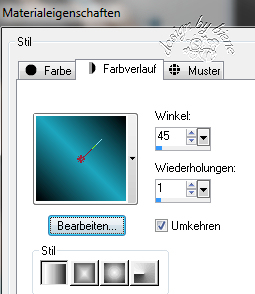
Kopiere einen Ausschnitt deiner Tube als neue Ebene in
dein Bild.
Ich habe hier das Closeup meiner Tube verwendet.
Schieb es schön zurecht.
Deckfähigkeit - 44%.
Wechsel eine Ebene tiefer.
Auswahl - Alles - Auswahl Frei - Auswahl - nicht Frei.
Ebenen - Neue Rasterebene.
Füll die Ebene mit dem Farbverlauf.
Auswahl - umkehren.
Wechsel eine Ebene höher.
Drück einmal die Entf-Taste.
Auswahl - aufheben.
center blue rectangle kannst du jetzt löschen.
Wechsel auf black star.
Wechsel auf mein Material.
Aktiviere die Ebene silverstar biene.
Kopiere sie als neue Ebene in dein Bild.
Schieb sie schön auf den schwarzen Stern zurecht.
Zusammenfassen - nach unten zusammenfassen.
Effekte - 3D-Effekte - Schlagschatten.
2 - 2 - 30 - 10 - schwarz.
Verschieb die Ebene etwas nach links.
Wechsel auf small white star.
Anpassen - Bildrauschen hinzufügen.
50 - Gaußscher Wert - Monochrom.
Effekte - 3D-Effekte - Schlagschatten.
2 - 2 - 30 - 10 - schwarz.
Wechsel auf pink star white back.
Effekte - 3D-Effekte - Schlagschatten.
2 - 2 - 30 - 10 - schwarz.
Öffne deine ausgesuchte Tube.
Kopiere sie als neue Ebene in dein Bild.
Verkleinere sie ggfs.
Schieb sie schön zurecht.
Effekte - 3D-Effekte - Schlagschatten.
2 - 4 - 25 - 20 - schwarz.
Wechsel auf mistake black.
Zusammenfassen - nach unten zusammenfassen.
Wiederhole das noch 6 mal deine Ebene heißt nun you look
like...
Effekte - 3D-Effekte - Schlagschatten.
2 - 2 - 35 - 8 - schwarz.
Wenn du magst, kannst du die Ebene noch etwas zurecht
schieben.
Füge nun die nötigen ©Infos, deinen Namen oder
Wasserzeichen ein.
Schalte die weiße HG Ebene unsichtbar.
Klick in eine der sichtbaren Ebenen - Zusammenfassen -
Sichtbare zusammenfassen.
Als png. abspeichern und fertig bist du!!!

Ich hoffe du hattest ebenso viel Spaß wie ich an diesem
Tut!
- 14. Dezember 2014 -
- Home -
|